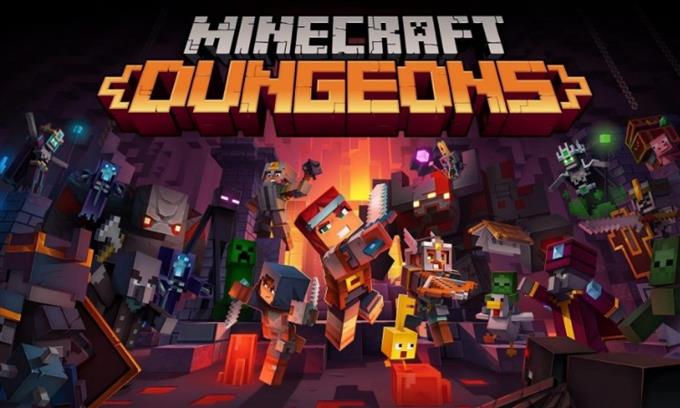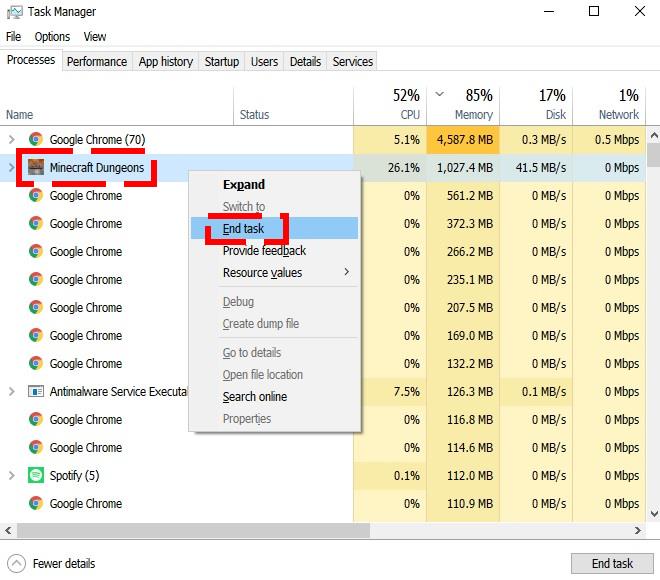Minecraft Dungeonsの一部のプレイヤーから、ゲームのクラッシュ、フリーズ、または開始されないことについてサポートを求められました。クラッシュはさまざまな原因で発生する可能性があるため、自分のケースの主な理由を知るために、いくつかのトラブルシューティング手順を実行する必要があります.
このトラブルシューティングガイドでは、Minecraft Dungeonsが不安定で、正しく機能しない場合の対処方法について説明します。.
MinecraftDungeonsのクラッシュの問題の原因は何ですか?
MinecraftDungeonsのようなゲームでクラッシュの問題を引き起こす可能性のあるものはたくさんあります。コーディングの問題が原因の場合もあれば、PCの問題が原因の場合もあります。場合によっては、ゲームファイルが破損している可能性があり、ゲームがまったく読み込まれない可能性があります。.
以下は、MinecraftDungeonsのクラッシュの一般的に特定された原因の一部です.
ランダムなゲームのバグ.
完璧なゲームはありません。適切に構築されたアプリケーションでさえ、開発者が予期していなかったコーディングの問題に遭遇することがあります。それほど頻繁にクラッシュすることがない場合は、ゲームが単に障害にぶつかって、予期せず実行を停止している可能性があります。.
Xbox GamePassランチャーの問題.
Minecraft Dungeonsは、Game Passアプリケーションの問題により、フリーズ、ロードの失敗、またはクラッシュする可能性があります。 Minecraft Dungeonsを再度実行する前に、このランチャーが更新されていることを確認してください.
破損したゲームファイル.
通常のファイルと同様に、MinecraftDungeonsファイルが破損する可能性があります。ファイルが破損する理由はいくつかありますが、最も一般的な理由には、システムアップデート、マルウェア、または不適切なコーディングが含まれます。.
PCの問題.
古いPCでMinecraftDungeonsをプレイすると、ゲームプレイ中に問題が発生し、ゲームがクラッシュする可能性があります。コンピュータが次の最小仕様を満たしていることを確認してください。
- OS:Windows 10(2019年11月の更新以降)、8または7(64ビット最新の更新。一部の機能はWindows 7および8ではサポートされていません)
- プロセッサー:Core i52.8GHzまたは同等のもの
- GPU:NVIDIA GeForce GTX660またはAMDRadeon HD7870または同等のDX11GPU
- 記憶:8GB RAM、2GB VRAM
- ストレージ:6GB
- DirectX®:DirectX 11モニター:800×600
ローカルネットワークの問題.
最後になりましたが、インターネット接続。特に他のプレイヤーとプレイしているときに接続が遅いか断続的になると、ラグやクラッシュが発生することがあります.
MinecraftDungeonsのクラッシュの問題を修正する方法
問題の考えられる理由がたくさんある場合、私たちは何ができますか?このガイドでは、MinecraftDungeonsのクラッシュの問題を修正するために試すべきことのリストを示します.
- ゲームとソフトウェアを更新する.
問題があるかどうかに関係なく、ゲームが更新されていることを常に確認することをお勧めします。 Minecraft Dungeonsの更新は、お持ちのバージョンや購入した場所によって少し異なる場合があります.
たとえば、MicrosoftStoreからMinecraftDungeonsを購入した場合、PC用のXbox Game Passから購入した場合のように、ランチャーを必要とせずにゲームを直接更新できます。.
Minecraft Dungeonsを更新した後、残りのすべてのプログラムとWindowsOSも更新されていることを確認する必要があります。. - ゲームを再開します.
バグを修正するには、ゲームを閉じて再起動するだけで十分な場合があります。更新直後、または更新を確認した後に必ずこれを行ってください.
ゲームがフリーズした場合は、タスクマネージャーを使用してゲームを閉じることができます.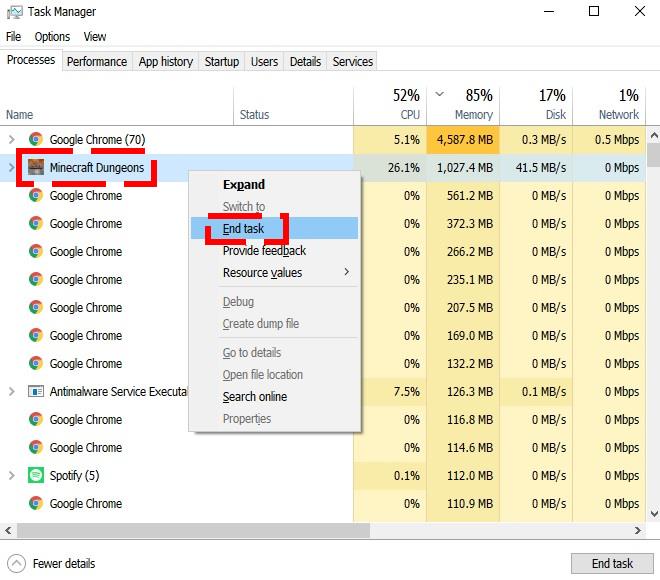
- PCを再起動します.
実行できるもう1つの簡単な解決策は、PCの電源を入れ直すことです。これを行うには、コンピューターの電源を通常どおりオフにし、電源からプラグを抜いて、30秒間待ちます。その後、コンピュータを再起動してゲームをロードします.
- GPUドライバーを更新する.
特にゲームに興味がある場合は、コンピューターのドライバーを維持することは、バグを取り除き、新しいバグが発生するのを防ぐために非常に重要です。 GPUを更新する方法については、以下の適切なリンクを確認してください。
GPUドライバーの更新を確認してインストールする方法| NVIDIA
AMDGPUドライバーの更新を確認する方法
IntelGPUドライバーを確認する方法|新規および更新された2020!
- ゲームファイルを修復する.
ゲームファイルに問題がある場合、次のステップは次の手順を実行して修復を試みることです。
-を押します Windowsボタン 左下隅に.
-検索する MinecraftDungeonsアプリ.
–右クリック に Minecraft Dungeons アプリ.
-クリック もっと.
-選択する アプリの設定.
-クリック 修復 ボタン. - Xboxアカウントに再度ログインしてみてください.
Minecraft Dungeonsの一部のプレイヤーは、自分のアカウントからログアウトして再度ログインすることで、クラッシュの問題を解決できると語っています。この時点まで何もうまくいかなかった場合は、これを試してみることができます.
- 既知の問題を確認します.
時々、ゲームの問題は、より深いコーディングの不具合によって引き起こされ、開発者に知られています。このような状況は開発者によって公に発表されることが多いため、TwitterのMojang SupportやMinecraftの専用Discordページなどの公式チャネルにアクセスして、現時点でMinecraftDungeonsに既知の問題があるかどうかを確認してください。.

- MinecraftDungeonsを再インストールします.
上記の解決策のいずれも機能しない場合は、ゲームを再インストールして、修正が難しいグリッチを修正するために、より抜本的な解決策を実行する必要がある場合があります.
このガイドのすべての提案を使い果たした場合、またはしばらくしてから問題が再発した場合にのみ、これを行う必要があります。.
推奨読書:
- 私たちの間で高いpingまたはサーバーの切断を修正する方法|蒸気
- NBA 2K21CE-34878-0エラーを修正する方法| PS4 |新着!
- CODWarzoneでマッチの問題に参加できない問題を修正する方法| NEW 2020!
- CODモダンウォーフェア開発エラー6165を修正する方法| NEW 2020!
その他のトラブルシューティングビデオとチュートリアルについては、androidhow YoutubeChannelにアクセスしてください.